강력한 도구인 OBS Studio를 사용하면 Windows 또는 macOS 작업 여부에 관계없이 고화질의 이미지 및 화면 녹화를 생성할 수 있습니다. 이 무료 프로그램은 Apple 사용자뿐만 아니라 Windows 사용자에게도 최적의 녹화 솔루션을 제공합니다. 함께 OBS Studio의 기본 기능과 효과적인 사용법을 탐색하여 쉽게 비디오를 생성하고 iMovie에서 편집할 수 있도록 하겠습니다.
주요 내용
- OBS Studio는 Windows와 macOS 모두에 적합한 무료 다목적 녹화 프로그램입니다.
- 화면 녹화를 시작하려면 장면과 소스만 있으면 됩니다.
- 사용자 인터페이스는 직관적이며 빠른 조정을 가능하게 합니다.
- 녹화 품질을 보장하기 위해 오디오 설정이 중요합니다.
- 녹화할 때 전체 화면 대신 특정 창을 캡처할 수도 있습니다.
단계별 안내
설치 및 첫 번째 개요
먼저 컴퓨터에 OBS Studio를 설치해야 합니다. 설치 후에는 기능과 가능성에 대한 개요를 제공하는 기본 뷰가 표시됩니다. 여기서 첫 번째 녹음을 위해 필요한 모든 것을 찾을 수 있습니다.
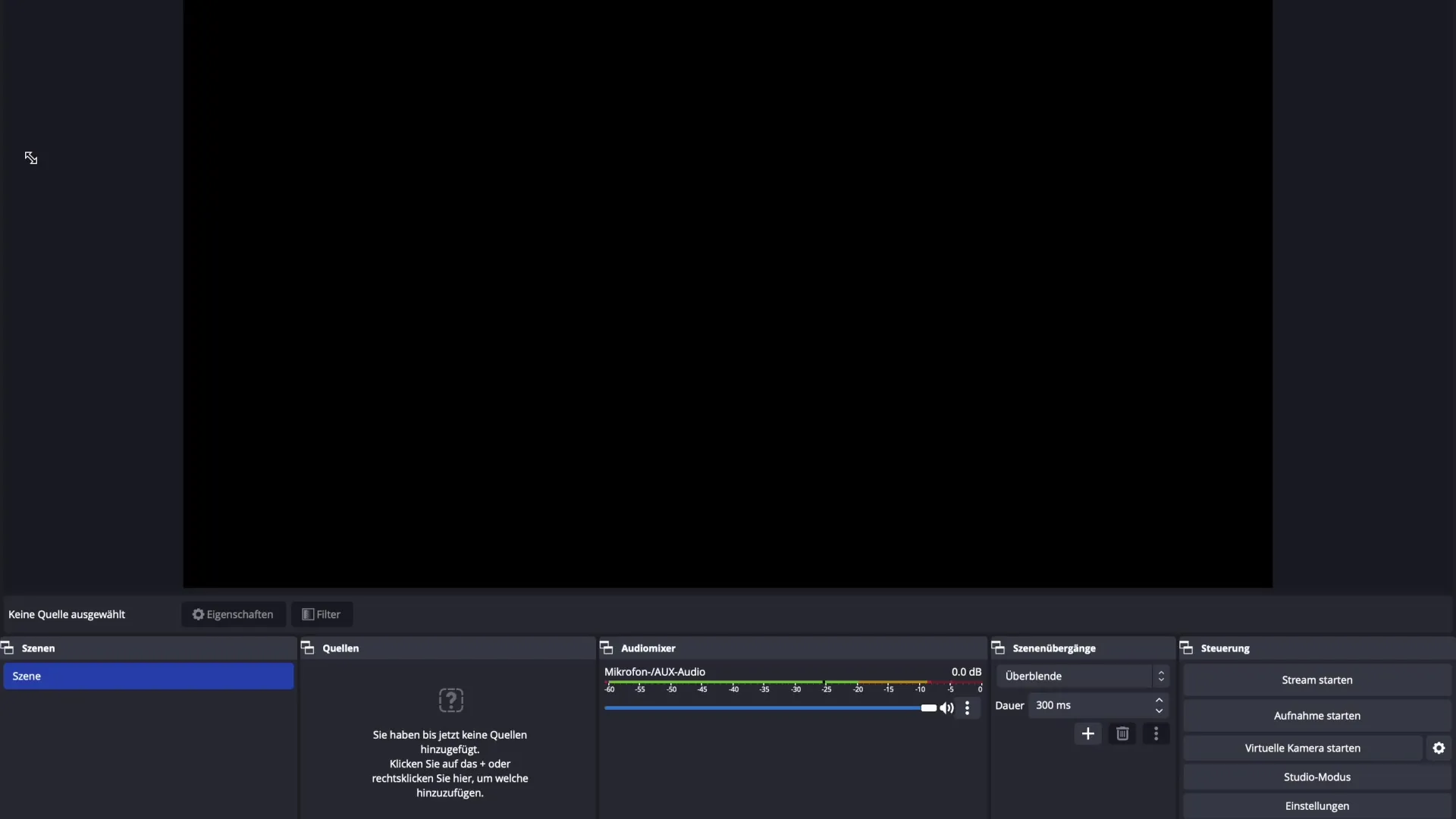
장면 선택
OBS를 시작하려면 먼저 장면을 선택해야 합니다. OBS를 열 때 기본적으로 생성됩니다. 장면은 소스를 정리하고 다양한 레이아웃을 녹화하는 데 필수적입니다.
소스 추가
이제 소스를 추가할 차례입니다. 화면 녹화, 오디오 녹음 또는 미디어 녹음 중에서 선택할 수 있습니다. 화면 녹화를 선택하려면 "확인"을 누르면 OBS가 화면 녹화를 시작합니다.
화면 공유 및 조정
화면 녹화를 시작하면 조정이 필요할 수 있습니다. 녹화가 잘 진행되고 있고 데스크탑이 올바르게 표시되는지 확인하십시오. 어떤 부분이 녹화되고 있는지 주의하십시오. 모든 것이 올바르게 보이도록 녹화의 크기를 조정할 수도 있습니다.
오디오 설정 최적화
오디오 품질은 화면 녹화에서 중요한 요소입니다. 볼륨을 조정하고 마이크가 왜곡되지 않도록 할 수 있습니다. 원치 않는 소음을 끄는 것은 녹화를 최적화하는 데 도움이 됩니다.
품질 조정하기
OBS의 설정에서 녹화 품질을 조정할 수 있습니다. 30 FPS 또는 60 FPS로 녹화할지 고민해보세요. 1920 x 1080 해상도는 대부분의 콘텐츠에 적합합니다. 많은 설정이 이미 최적으로 기본 설정되어 있으므로 바로 사용할 수 있습니다.
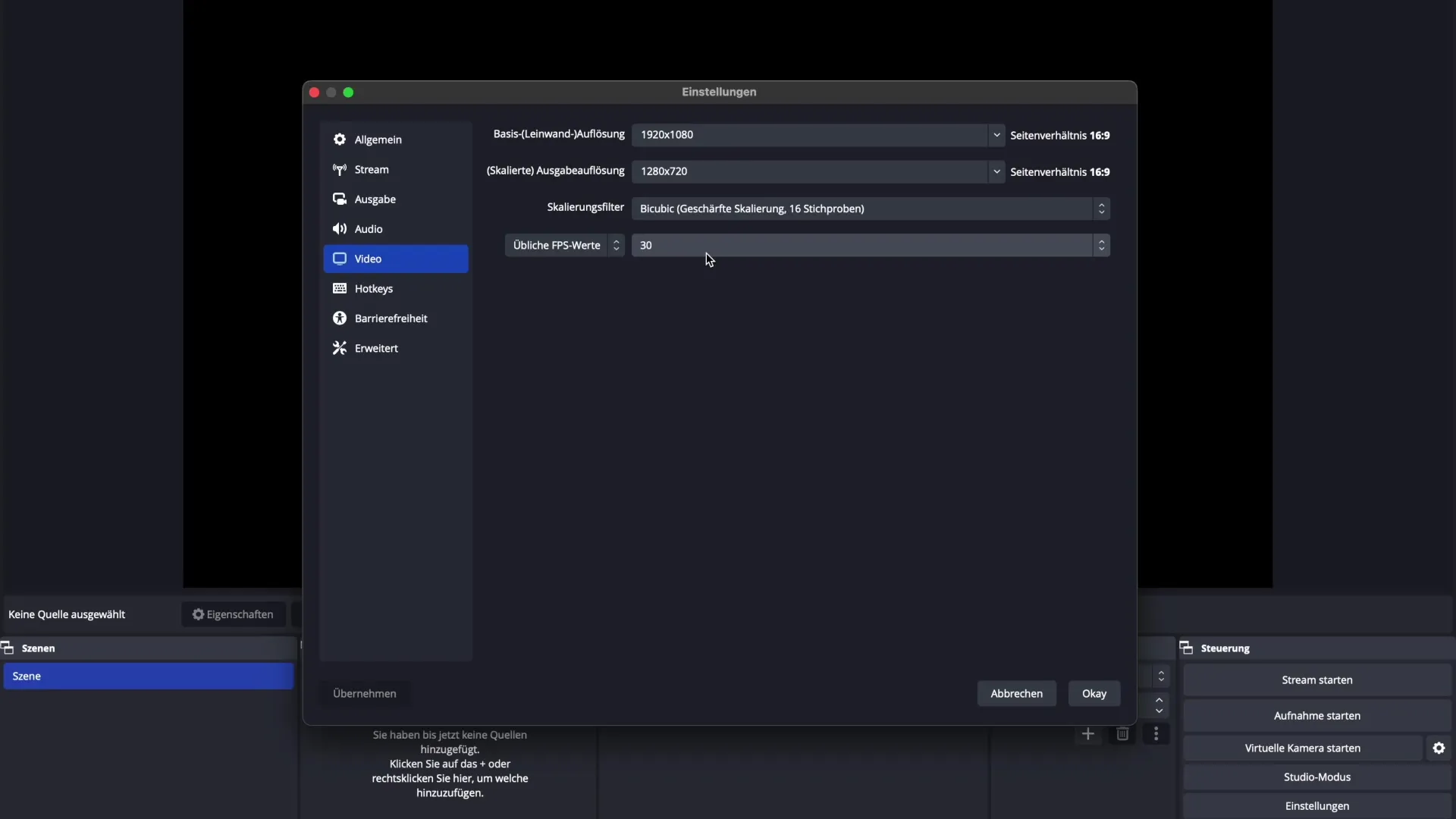
녹화 시작 및 종료
모든 설정이 완료되고 만족스러우면 녹화를 시작할 수 있습니다. "녹화 시작" 버튼을 클릭하세요. 완료되면 "녹화 종료" 버튼을 누르세요. 그렇게 하면 첫 번째 화면 녹화가 완료됩니다.
도움 및 문제 해결
어디서 막히면 주저하지 말고 지원을 요청하세요. OBS Studio는 직관적이지만 때때로 약간의 도움이 필요할 수 있습니다. Zoom 회의를 설정하면 문제 발생 시 누군가가 직접 도와줄 수 있습니다.
고급 사용
OBS Studio를 시작할 때 모든 기능을 필요로 하지 않을 수 있습니다. 이 프로그램은 Hotkey 또는 여러 장면과 같은 라이브 스트림에 유용한 가능성을 많이 제공합니다. 그러나 간단한 비디오 녹화에는 일반적으로 필요하지 않습니다.
요약 - 고품질 녹화를 위한 OBS Studio 전체 튜토리얼
이제 OBS Studio를 다운로드하고, 장면을 선택하고, 소스를 추가하고, 첫 번째 녹화를 시작하는 방법을 배웠습니다. 설정을 수정하면 비디오 품질이 최고가 됩니다. 소프트웨어를 계속 탐색하고 다양한 기능을 시도해 보세요.
자주 묻는 질문
OBS Studio란 무엇인가요?OBS Studio는 Windows 및 macOS에서 사용할 수 있는 무료 화면 및 녹화 소프트웨어입니다.
OBS에 화면 녹화를 추가하려면 어떻게 해야 하나요?장면에서 새 소스를 만들어 "화면 녹화"를 선택하여 화면 녹화를 추가할 수 있습니다.
OBS에서 오디오 품질을 조정하려면 어떻게 해야 하나요?오디오 설정에서 볼륨과 마이크를 조정하여 왜곡을 방지할 수 있습니다.
어떤 녹화 형식을 선택해야 하나요?대부분의 응용 프로그램에 대해 1920 x 1080 해상도와 30 또는 60 FPS가 적합합니다.
OBS에 문제가 생기면 어떻게 해야 하나요?Zoom 회의를 설정하거나 포럼에서 솔루션을 검색하여 지원을 요청할 수 있습니다.


